Apple Maps je nyní plně vybaveným konkurentem jako jsou Mapy Google a Waze. Navzdory jeho hrbolatý začátek, Apple zmapoval významné části světa a přidal spoustu sladkých funkcí, o kterých pravděpodobně nevíte.
Dal jsem dohromady velký seznam osmi nejlepších funkcí skrytých v Apple Maps. Dozvíte se je všechny v příspěvku (nebo našem videu) níže.
Tajné funkce v Apple Maps
Tyto funkce můžete sledovat v akci v tomto videu:
Č. 1: Navigace po městě v AR

Snímek obrazovky: D. Griffin Jones/Cult of Mac
Pěší trasy není vždy tak snadné sledovat jako trasy jízdy. Skript na tom ale můžete převrátit – navigace pomocí pokynů v rozšířené realitě v Apple Maps nemůže být spolehlivější.
Po nastavení a spuštění trasy stačí klepnout na tlačítko AR napravo od aplikace Mapy. Budete muset naskenovat své okolí, aby se váš telefon mohl zorientovat. Pokud to funguje, uvidíte nadcházející odbočky superponované prostřednictvím fotoaparátu vašeho iPhone.
č. 2: Přepínání mezi dopravou a tranzitem

Snímek obrazovky: D. Griffin Jones/Cult of Mac
Když jedete po městě, pravděpodobně budete chtít zjistit, zda je na vaší trase zálohovaný provoz. Když jste ve městě veřejnou dopravou, autobusové linky a vlaková nádraží jsou důležitější.
Mezi těmito dvěma – a dvěma dalšími režimy – můžete rychle přepínat klepnutím na tlačítko v pravém horním rohu aplikace Apple Maps. Navíc Provoz a Tranzit, můžete nastavit Apple Maps na Prozkoumat zobrazit všechna stejná zajímavá místa, ale bez překrytí dopravy nebo veřejné dopravy. The Prozkoumat možnost je nejpodrobnější; na mapě s křemíkem Apple získáte také podrobnosti, jako jsou nadmořské výšky, orientační body, stromy a budovy. Konečně, Družice možnost nahradí mapu fotografickými snímky.
č. 3: Vnitřní mapy
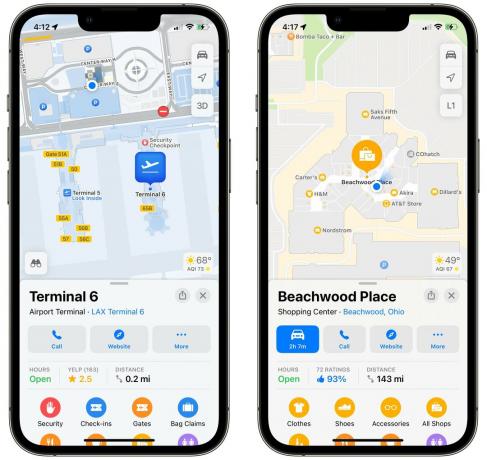
Snímek obrazovky: D. Griffin Jones/Cult of Mac
Pro některá prominentní místa po celém světě nabízí Apple Maps pečlivé a podrobné průzkumy nejsložitějších navigačních výzev, s nimiž se můžete setkat: letišť a nákupních center.
Až se příště ocitnete v Mezinárodní Tan Son Nhat (nebo nedej bože, LAXNÍ) můžete se zorientovat kolem bran a terminálů a prohlédnout si místa k jídlu a blízké koupelny, to vše v Apple Maps. Můžete dokonce procházet úroveň po úrovni klepnutím na L tlačítko vpravo.
Interiéry těchto míst jsou také dobře zmapované. Pokud dostatečně přiblížíte, uvidíte modré ikony, které představují schody, eskalátory a výtahy.
č. 4: Hlásit policii a nebezpečí

Snímek obrazovky: D. Griffin Jones/Cult of Mac
Když řídíte, Apple Maps vás mohou upozornit na nebezpečí na silnici nebo na policejní kontrolu rychlosti. Tyto zprávy jsou obvykle odesílány ostatními uživateli a jsou užitečné pro všechny na cestách.
Pokud projdete kolem nehody, aniž byste dostali varování, můžete být tou laskavou duší, která to nahlásí. Klepněte na ⌃ a klepněte na Nahlásit incident. Můžete nahlásit nehodu, nebezpečí nebo kontrolu rychlosti. Ostatní řidiči budou za upozornění vděční.
č. 5: Režim kompasu

Snímek obrazovky: D. Griffin Jones/Cult of Mac
Procházení Apple Maps může být matoucí, pokud aplikace vždy zůstane nasměrována na sever, bez ohledu na to, jakým směrem se díváte. Zde je rychlý tip, jak to napravit.
Klepněte jednou na tlačítko se šipkou polohy a mapa se znovu vycentruje na vaši polohu; klepněte na něj znovu a mapa bude automaticky ukazovat směrem, kterým se díváte. Odbočky vlevo budou odbočky vlevo, bez ohledu na to, jakým směrem je mapa orientována.
č. 6: Vyhněte se zpoplatněným silnicím a dálnicím

Snímek obrazovky: D. Griffin Jones/Cult of Mac
Když plánujete trasu v Apple Maps, můžete klepnout na Vyhýbat se tlačítko, které vám umožní přizpůsobit si cestu. Uvidíte dvě značky zaškrtnutí: Vyhněte se mýtnému a Vyhněte se dálnicím. Jednoduše zrušte jejich zaškrtnutí pro alternativní trasu. (Nezapomeňte, že zůstanou nezaškrtnuté, dokud je znovu nepovolíte.)
Existuje mnoho důvodů, proč byste možná nechtěli jet na dálnici s mýtným – vždy existuje možnost, že to vezme pouze hotovost a nemusíte mít v autě bankovky a mince. Možná existuje volná dálnice, která je téměř stejně rychlá.
Nebo se možná chcete dálnicím úplně vyhnout. Jako když máte nějaké problémy s autem a nechcete to riskovat na rychlé silnici, nebo jedete na elektrickém skútru, který není povolený na dálnici.
Pokud hledáte trasy pro cyklistiku nebo chůzi, Vyhýbat se Tlačítko vyvolá věci jako kopce, rušné silnice a schody.
č. 7: Rezervace stolu v restauraci (a další rozšíření)

Snímek obrazovky: D. Griffin Jones/Cult of Mac
Některé restaurace umožňují zarezervovat stůl přímo z Apple Maps – nejsou potřeba žádné telefonní hovory. Na stránce s podrobnostmi o restauraci se vedle tlačítek Trasy, Volání a Webové stránky může nacházet jedno s nápisem Rezervovat. Klikněte na něj provést rezervaci pomocí OpenTable.
Další aplikace nabízejí rozšíření, která také rozšiřují možnosti Apple Maps. Pokud máte v telefonu nastavený Lyft nebo Uber, můžete se nechat svézt přímo z Map. Po získání trasy stačí klepnout na tlačítko s nápisem Autem/Pěšky/Veřejnou dopravou a vybrat Podíl jízdy.
č. 8: Průvodci

Snímek obrazovky: D. Griffin Jones/Cult of Mac
Další zábavnou funkcí v Mapách je, že si můžete vytvářet sbírky svých oblíbených místních míst. Můžete je použít pro sebe jako zkratku k vytvoření nejlepších místních restaurací, nebo je můžete sdílet s přáteli a rodinou.
Chcete-li jej vytvořit, přejděte dolů a klikněte Nový průvodce. Pojmenujte jej a klepněte Vytvořit. Klepněte Přidat místo pro vyhledání prvního místa, které chcete přidat.

Snímek obrazovky: D. Griffin Jones/Cult of Mac
Kdykoli máte otevřenou stránku restaurace nebo místa zájmu, můžete klepnout Více > Přidat do průvodců.
Klepněte Upravit ve spodní části, chcete-li k němu přidat obrázek nebo odstranit položky ze seznamu. Klepněte Podíl předat to někomu jinému. Poté, co smažete vše v průvodci, můžete průvodce smazat.
Vytvořil jsem a průvodce po Aténách, Ohio, který můžete vidět zde. Je to prohlídka mých oblíbených restaurací, bodů zájmu a aktivit, kterou zarezervoval Hockhocking Adena Bikeway, pěší stezka, která vás provede celým městem.
Další tipy pro Apple Maps
Chcete ještě více tipů pro Apple Maps? Podívejte se na naše předchozí pokrytí:
- Plánujte trasy s více zastávkami v Apple Maps
- Jak používat trasy veřejné dopravy na Apple Maps
- Jak rozmazat svůj domov v Apple Maps a Google Maps
